wps里如何自定义符号的快捷键, 在操作电脑或者使用软件的时候,如果只是一步一步的用鼠标点击,那你就已经输在起跑线上了,因为我们的电脑和大部分软件都配有一些快捷键。知道这些快捷键可以通过敲击键盘更方便的操作,工作效率瞬间提升。
用wps打字的时候,不可避免的需要一些快捷键,尤其是常用符号可以设置成快捷键的话,就更方便了。让我们来学习如何用边肖自定义wps中符号的快捷键。
方法步骤
1.在电脑上下载并安装wps,然后打开wps文本并创建一个新文档。
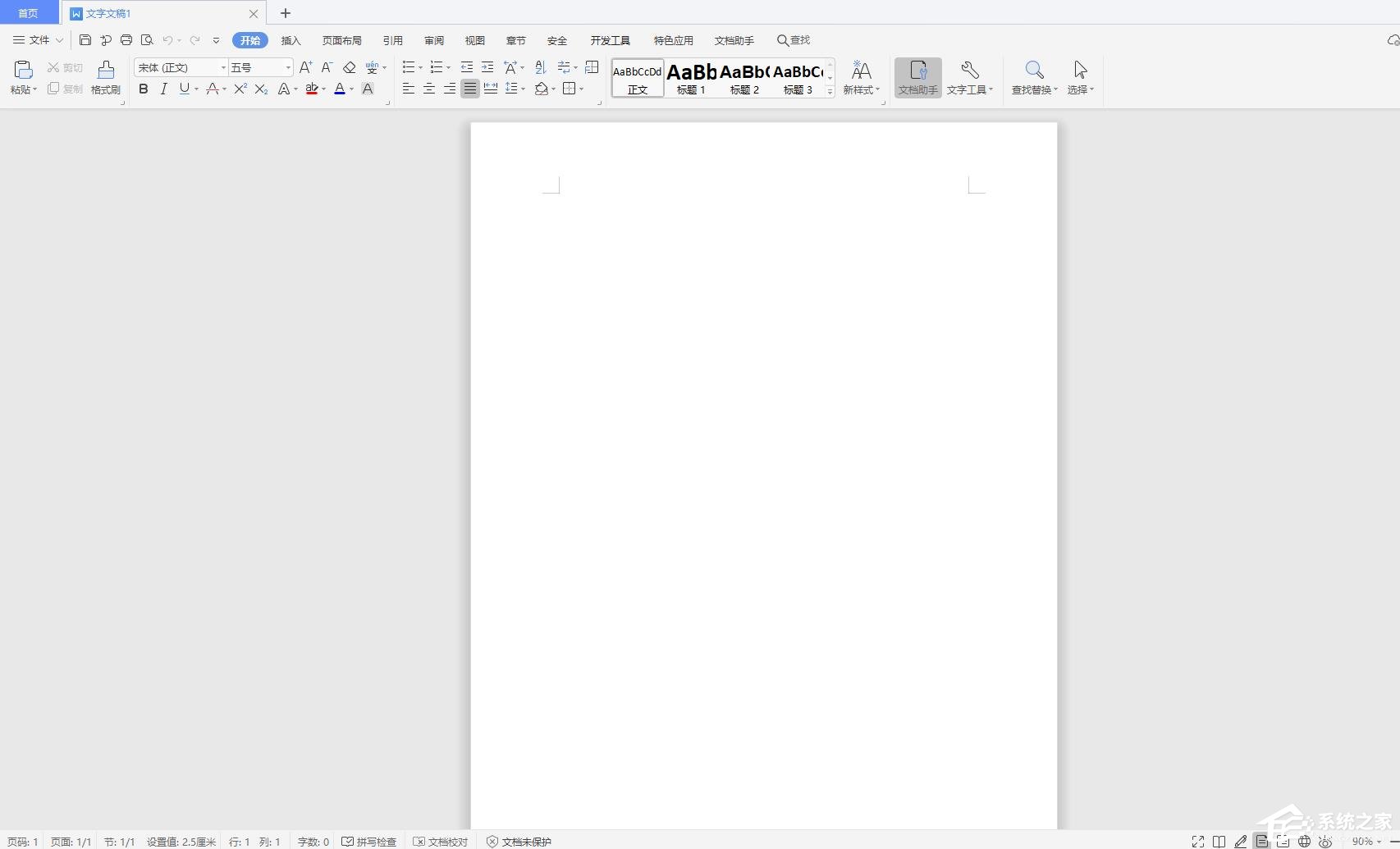
2.切换到插入页面,然后单击符号并选择其他符号。
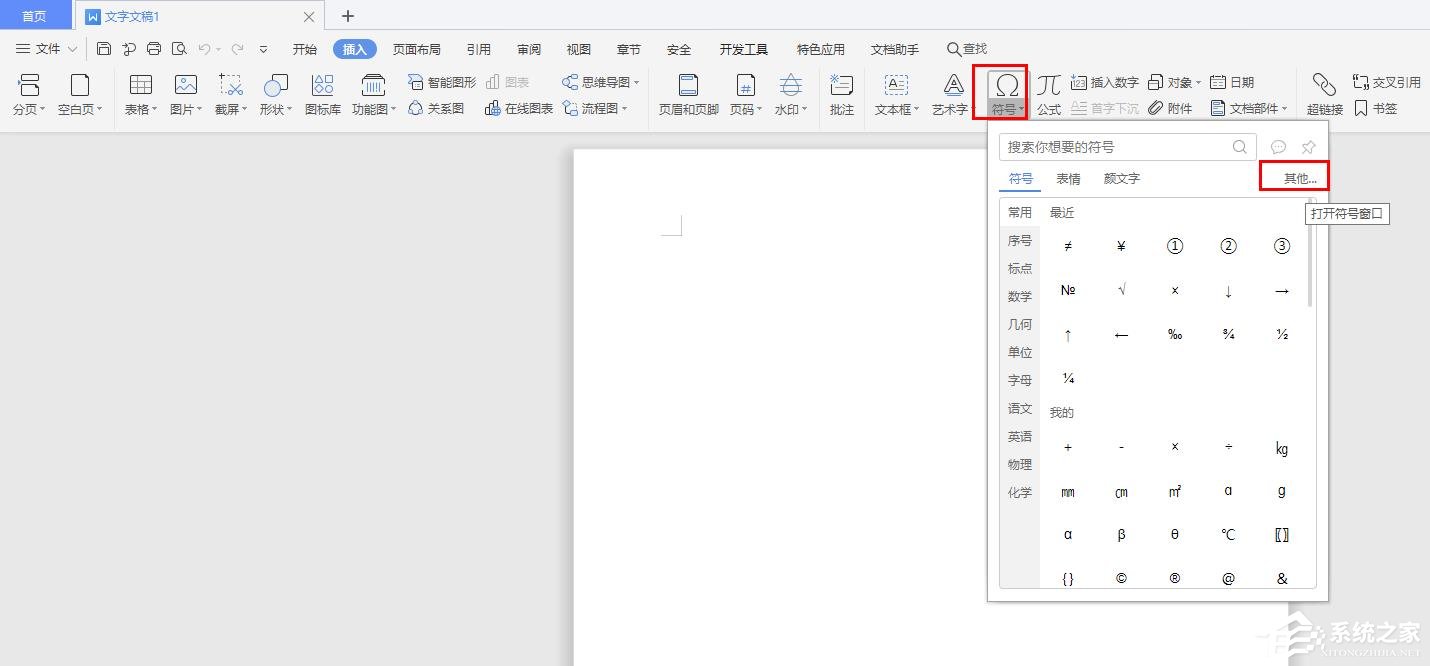
3.在字体字段中输入Wingdings。然后回车确认。
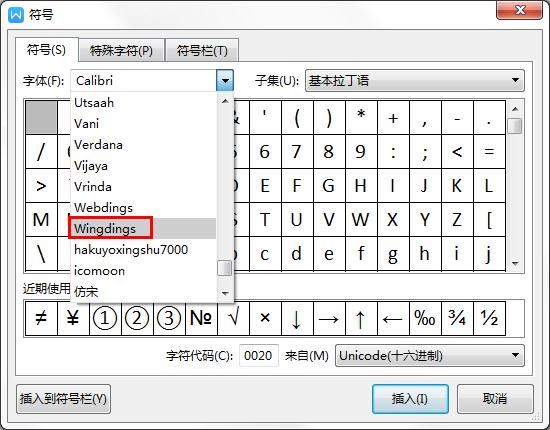
4.分别找到并单击左边和右边的符号,然后单击“插入到符号列中”。
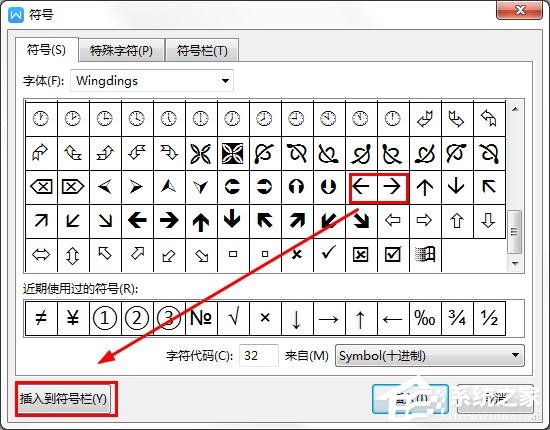
5.然后切换到符号栏,可以看到刚刚添加的符号。
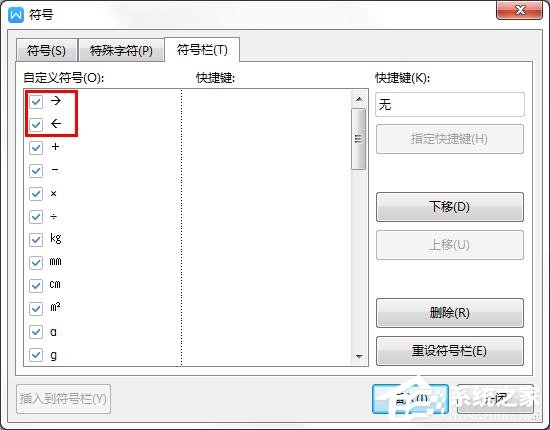
5.把右边的快捷栏改成Ctrl你最喜欢的快捷方式,然后点击指定的快捷方式,用同样的方法设置其他符号。
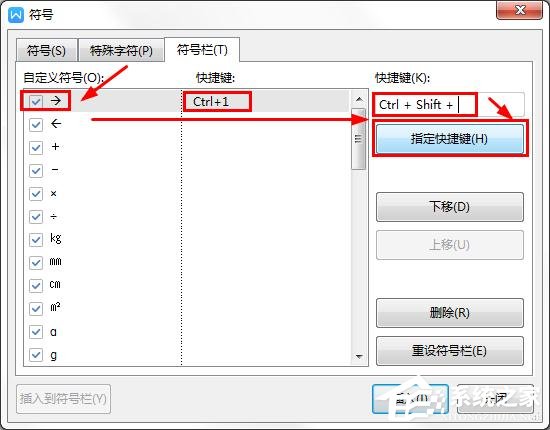
6.那么在以后的输入过程中,直接按快捷键就可以了。
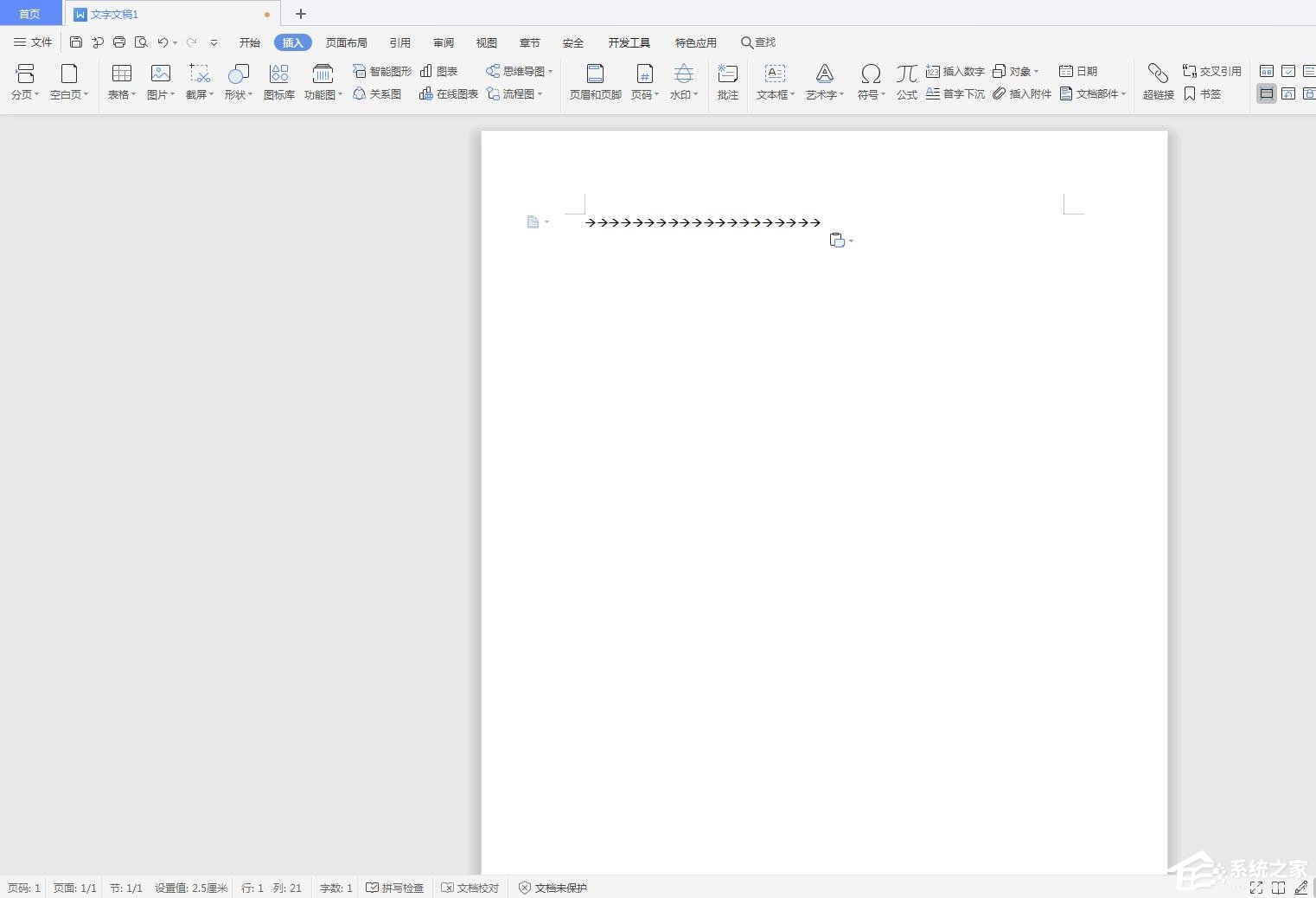
wps里如何自定义符号的快捷键,以上就是本文为您收集整理的wps里如何自定义符号的快捷键最新内容,希望能帮到您!更多相关内容欢迎关注。
